Podręcznik użytkownika Keynote na iPhone’a
- Witaj
-
- Wprowadzenie do Keynote
- Wprowadzenie do obrazków, wykresów i innych obiektów
- Tworzenie pierwszej prezentacji
- Wybieranie sposobu nawigacji w prezentacji
- Otwieranie prezentacji
- Zachowywanie i nadawanie nazwy prezentacji
- Znajdowanie prezentacji
- Drukowanie prezentacji
- Kopiowanie tekstu i obiektów między aplikacjami
- Podstawowe gesty na ekranie dotykowym
- Tworzenie prezentacji przy użyciu VoiceOver
-
- Zmienianie przezroczystości obiektu
- Wypełnianie obiektów kolorem lub obrazkiem
- Dodawanie obrysu obiektu
- Dodawanie podpisu lub tytułu
- Dodawanie odbicia lub cienia
- Używanie stylów obiektu
- Zmienianie wielkości, obracanie i odwracanie obiektów
- Dodawanie obiektów zawierających łącze w celu stworzenia interaktywnej prezentacji
-
- Prezentowanie na iPhonie
- Wyświetlanie prezentacji na innym wyświetlaczu
- Odtwarzanie prezentacji na iPhonie przez Internet
- Używanie pilota
- Ustawianie automatycznej zmiany slajdów w prezentacji
- Odtwarzanie pokazu slajdów z wieloma prezenterami
- Dodawanie i wyświetlanie notatek prezentera
- Przeprowadzanie próby prezentacji na urządzeniu
- Odtwarzanie nagranej prezentacji
-
- Wysyłanie prezentacji
- Wprowadzenie do współpracy
- Zapraszanie do współpracy
- Współpraca z udostępnianą prezentacją
- Wyświetlanie ostatniej aktywności w udostępnianej prezentacji
- Zmienianie ustawień udostępnianej prezentacji
- Kończenie udostępniania prezentacji
- Foldery udostępniane i współpraca
- Współpraca przy użyciu serwisu Box
- Tworzenie animowanego pliku GIF
- Zamieszczanie prezentacji na blogu
- Prawa autorskie
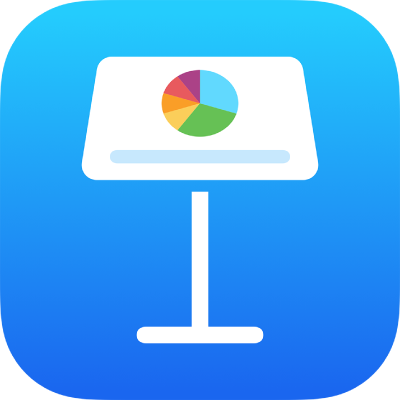
Przenoszenie wierszy i kolumn w Keynote na iPhonie
Możesz przenosić dowolne wiersze i kolumny w tabeli, jednak przeniesienie ich może spowodować zmianę ich formatowania. Jeśli na przykład przeniesiesz wiersze nagłówka lub stopki do części głównej, zostaną one sformatowane jako wiersze części głównej (i odwrotnie).
Zaznacz wiersze lub kolumny, które chcesz przenieść.
Wykonaj jedną z następujących czynności:
Przenoszenie wierszy: Po zaznaczeniu wierszy dotknij i przytrzymaj jeden z ich numerów, aż wiersze te zostaną wyświetlone jako uniesione nad tabelę, a następnie przeciągnij je poniżej lub powyżej innego wiersza.
Przenoszenie kolumn: Po zaznaczeniu kolumn dotknij i przytrzymaj jedną z ich liter, aż kolumny te zostaną wyświetlone jako uniesione nad tabelę, a następnie przeciągnij je w lewo lub w prawo względem innej kolumny.